Krypto-Zahlungen, E-Commerce-Plugins
Wie aktiviert man Bitcoin- und Krypto-Zahlungen auf Wix?
Zuletzt aktualisiert: 5. Juni 2024 2 min lesen
Vilius Barbaravičius
Wix-Benutzer können mit der CoinGate-Zahlungslösung Zahlungsmethoden für Kryptowährungen zu ihrer Kassenseite hinzufügen.
Die CoinGate-App fügt Bitcoin- und Kryptowährungs-Zahlungsoptionen hinzu, so dass kryptofreundliche Kunden für Waren oder Dienstleistungen auf die für sie bequemste Weise bezahlen können.
Die App ermöglicht es Händlern, Gelder zu sammeln und Auszahlungen in einer einzigen Transaktion und der von ihnen bevorzugten Währung zu erhalten, einschließlich Bitcoin, USDT, EUR, GBP, USD und mehr.
Wix-Nutzer in Deutschland, Litauen, den Niederlanden, Zypern und Spanien können jetzt CoinGate als Zahlungsanbieter einbinden und Kryptowährungen akzeptieren.
Erfahren Sie mehr über die Gründe für die Einrichtung einer CoinGate-Zahlungslösung auf Wixoder schauen Sie sich die Installationsanleitung unten an.
Schritt-für-Schritt-Anleitung zur Aktivierung von Zahlungen in Kryptowährungen auf Wix:
1. Erstellen und verifizieren Sie ein CoinGate-Geschäftskonto
Ein verifiziertes CoinGate-Geschäftskonto ist erforderlich, um die Kryptowährungs-Zahlungsabwicklungsdienste zu nutzen. Hier beginnen.
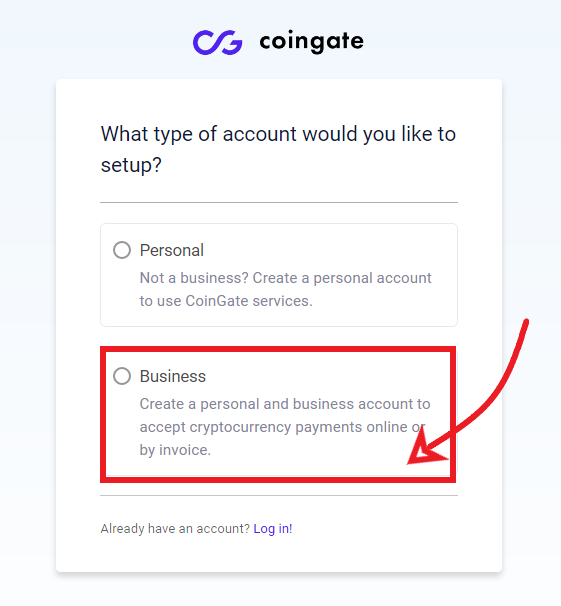
2. Erstellen Sie Ihren API-Authentifizierungsschlüssel
Der API-Authentifizierungsschlüssel ermöglicht es Ihnen, Ihren Wix-Shop mit CoinGate zu verbinden. Sie können Ihren API-Authentifizierungsschlüssel über das Dashboard Ihres CoinGate-Kontos erstellen (Händler > API > Apps > +Neue App).
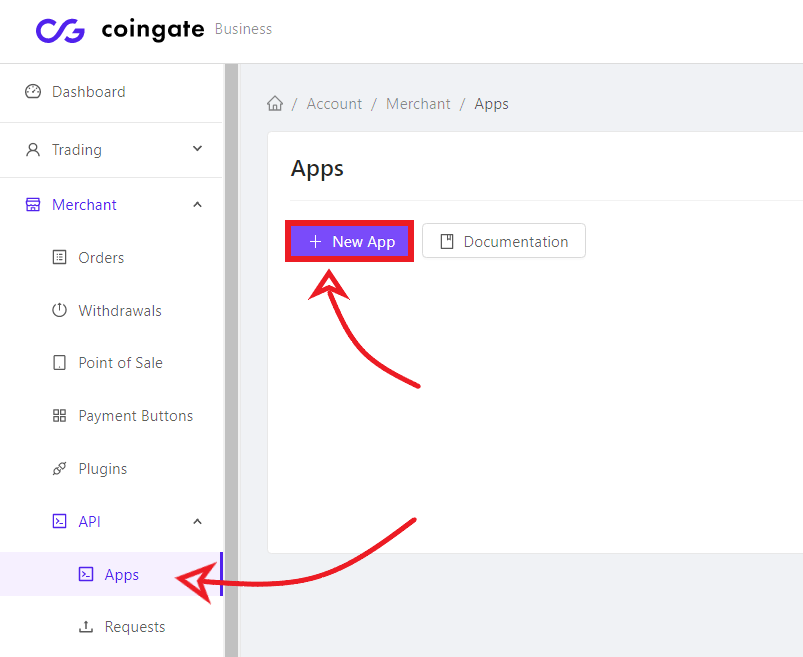
3. Aktivieren Sie CoinGates über das Wix-Backend
Gehen Sie zum Einstellungen'. Seite auf dem Dashboard Ihrer Wix-Website und wählen Sie ‘Zahlungen annehmen‘. Klicken Sie dann auf Weitere Zahlungsoptionen anzeigen'.finden Sie CoinGate und klicken Sie auf die Schaltfläche Verbinden'. Taste.
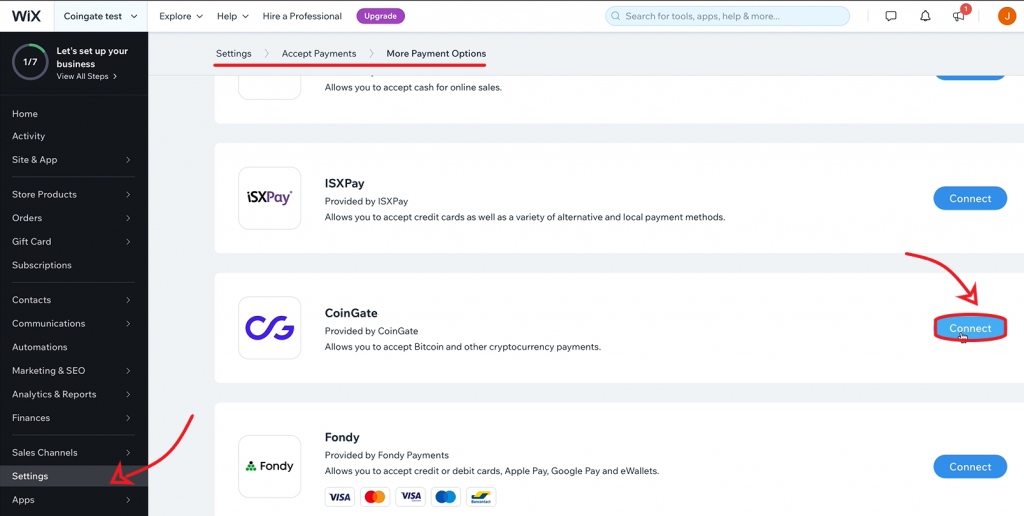
4. Kopieren Sie den API-Authentifizierungsschlüssel und fügen Sie ihn ein.
Geben Sie den API-Authentifizierungsschlüssel, den Sie in Ihrem CoinGate-Konto erstellt haben, in das erforderliche Feld ein und klicken Sie auf Verbinden'..
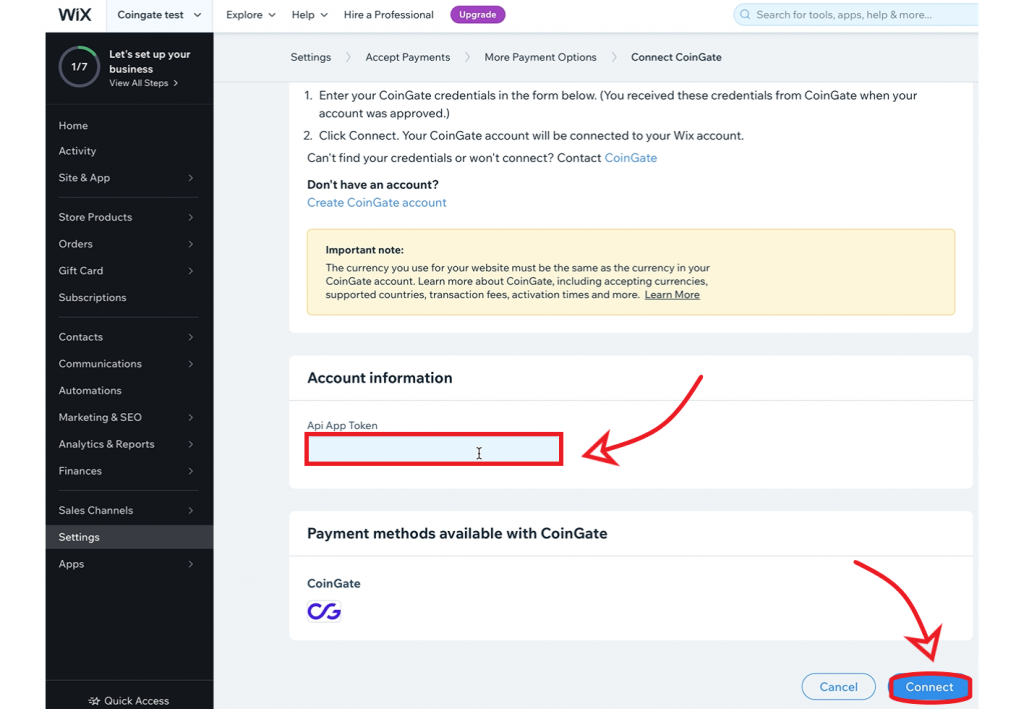
5. Wählen Sie eine Auszahlungswährung
Legen Sie den Parameter für die Auszahlungswährung auf die Währung fest, die Sie erhalten möchten, wenn Sie die gesammelten Gelder abheben. Gehen Sie zu 'Kontoeinstellungen > Geschäftliches verwalten > Währungseinstellungen' auf dem CoinGate-Dashboard und klicken Sie auf Fallback-Währung hinzufügen".
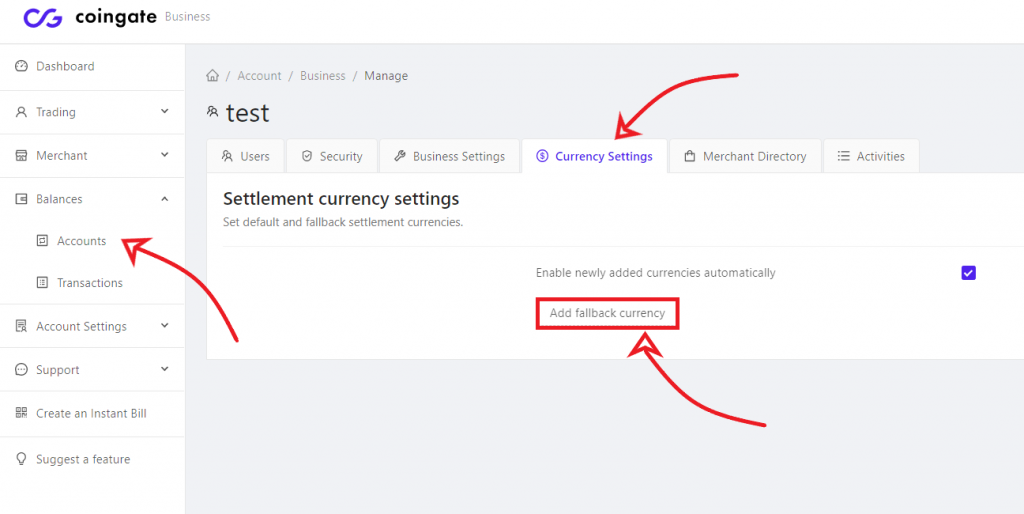
6. Eine Auszahlungsadresse hinzufügen
Geben Sie ein Bankkonto oder eine Brieftaschenadresse an, wo Sie Auszahlungen erhalten möchten. Loggen Sie sich dazu in Ihr CoinGate-Konto ein, navigieren Sie zu 'Kontoeinstellungen > Auszahlungseinstellungen' und fügen Sie die Auszahlungsadresse einer Währung hinzu, die Sie als Auszahlungswährung'. in Schritt #5.
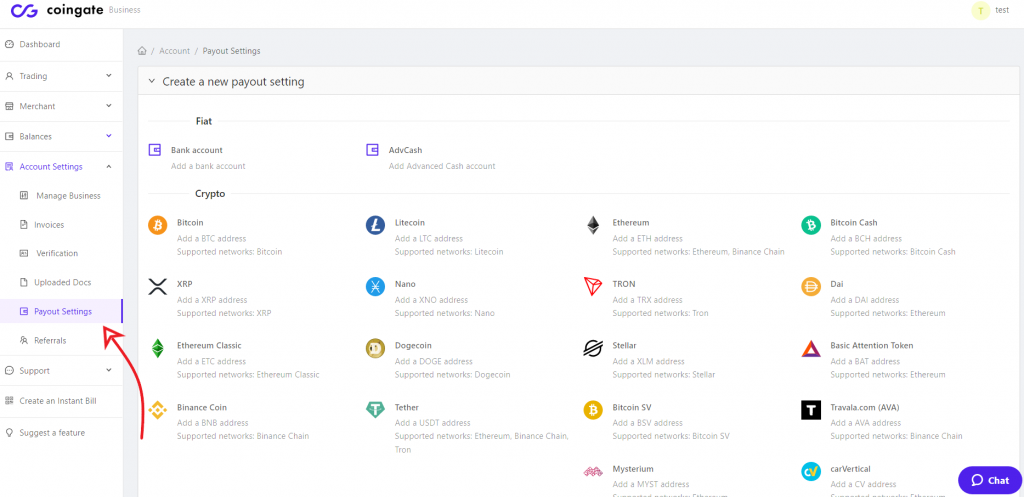
Geschrieben von:
Vilius Barbaravičius
Vilius ist ein erfahrener Werbetexter und Bitcoin-Enthusiast, der sich auf Blockchain- und Kryptowährungsthemen spezialisiert hat. Er ist seit 2018 bei CoinGate und schreibt Blogs, Social-Media-Inhalte, Verkaufsmaterialien, Newsletter, FAQs und mehr. Er ist unermüdlich auf der Suche nach Wissen und einem besseren Verständnis der Kryptoindustrie, was ihm hilft, jeden Tag sinnvolle und ansprechende Inhalte zu erstellen.
Vilius ist ein erfahrener Werbetexter und Bitcoin-Enthusiast, der sich auf Blockchain- und Kryptowährungsthemen spezialisiert hat. Er ist seit 2018 bei CoinGate und schreibt Blogs, Social-Media-Inhalte, Verkaufsmaterialien, Newsletter, FAQs und mehr. Er ist unermüdlich auf der Suche nach Wissen und einem besseren Verständnis der Kryptoindustrie, was ihm hilft, jeden Tag sinnvolle und ansprechende Inhalte zu erstellen.
Verwandte Artikel